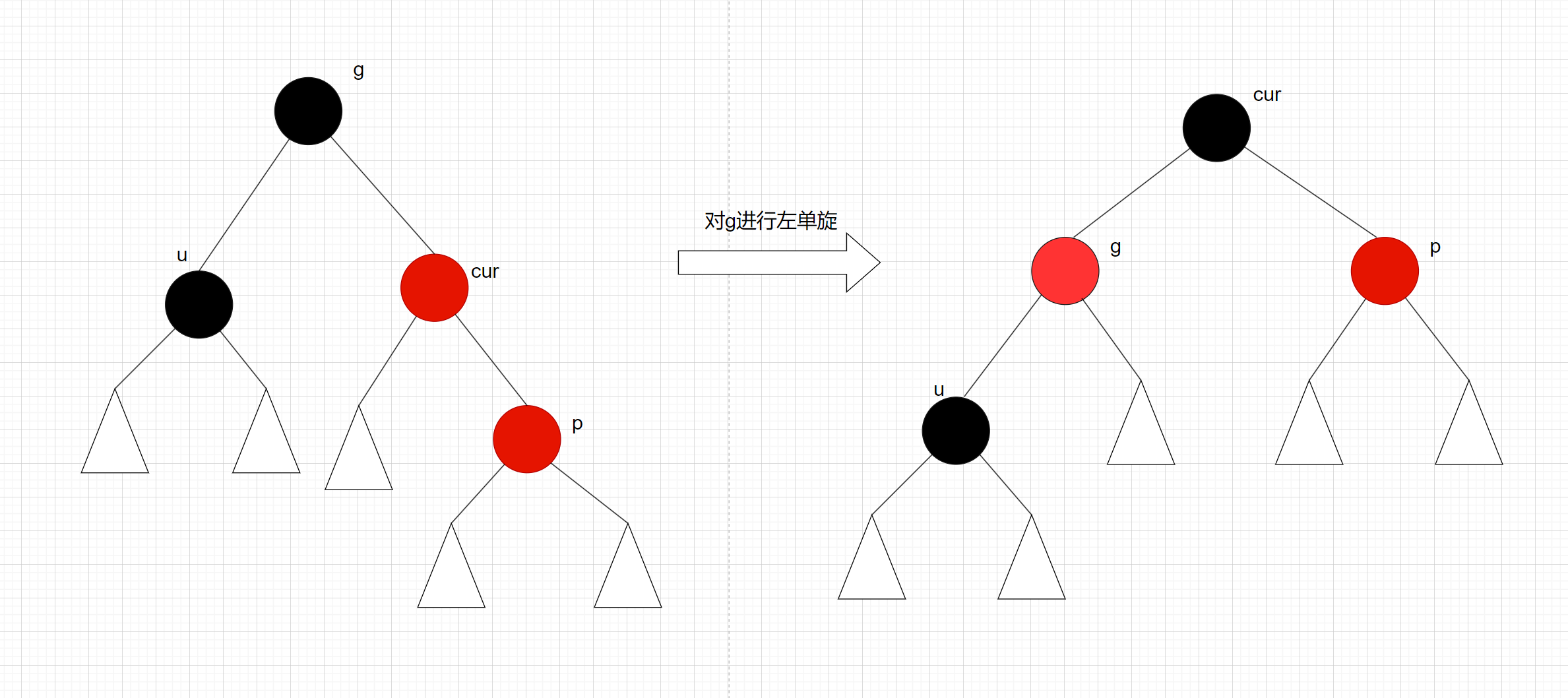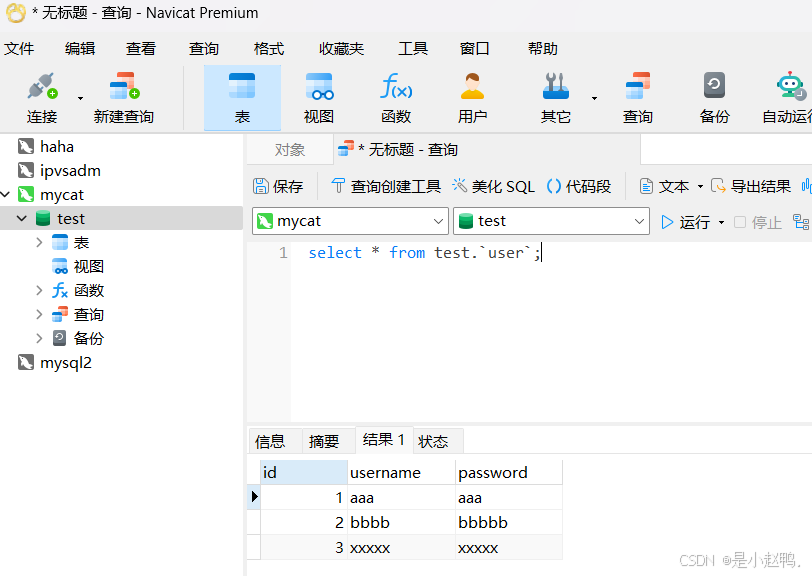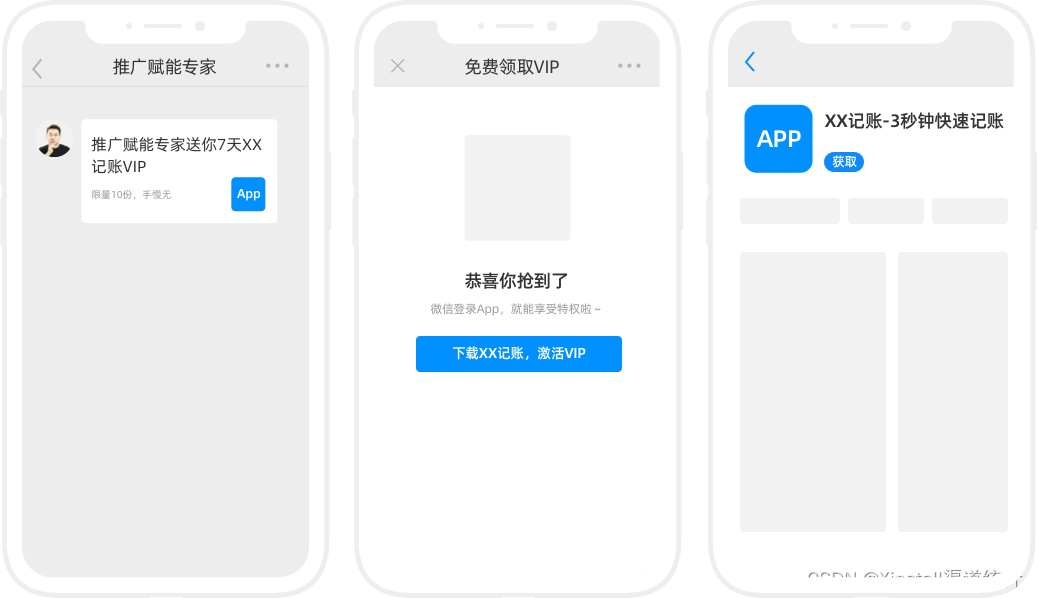对于游戏爱好者而言,如何在Mac上安装并使用Steam玩游戏成为一个重要的问题,Steam作为全球最大的数字发行平台和游戏社区,为玩家提供了丰富的游戏资源和社交交流平台。然而,由于Mac和Windows系统之间存在差异,很多人不确定苹果笔记本是否能流畅地运行Steam游戏。

在这篇文章中,我们不仅会详细给出这个问题的答案,还将提供一个完整的Steam苹果电脑安装教程,帮助你在Mac上玩Steam游戏。
一、苹果笔记本能玩Steam吗
从Steam官网可以看到,Steam提供了Mac版本的安装包,这就说明,苹果笔记本可以玩Steam。

虽然Steam支持macOS,但实际上在Steam上可以运行的Mac游戏数量相对较少,许多热门的游戏都只针对Windows进行了优化。你可以玩一些原生支持Mac的游戏,你可以在“分类-MacOS”中筛选可以玩的游戏。实际的游戏体验取决于多个因素,主要是:电脑的硬件配置、Mac系统版本和你所玩的游戏。

1、Mac电脑硬件配置:苹果笔记本的硬件配置会直接影响游戏的性能。一般来说,苹果笔记本的Pro系列有着更强的性能,运行Steam中的游戏更加流畅。相比于Air系列,由于Air系列硬件水平相对较弱,可能在运行大型游戏时遇到卡顿。
2、操作系统版本:不同版本的macOS对Steam的支持也有所不同。如果目前你的操作系统不支持安装Steam,建议你升级到MacOS的最新版,然后重新尝试安装Steam。

如果你又不想安装双系统,并且想在Mac上玩那些仅支持Windows平台的Steam游戏,建议你使用CrossOver这款软件。它可以让你在Mac上运行Windows的软件,当然包括许多Steam游戏。

总的来说,苹果笔记本可以玩Steam游戏,加上CrossOver的“神助”,你用Mac电脑也可以玩绝大多数Steam中的游戏。
二、Steam对笔记本要求高吗?
Steam平台上的游戏对笔记本的要求因游戏而异。在选择笔记本时,用户应根据自己的需求和预算,权衡游戏的配置要求和个人使用习惯来做出决定。
对于低配置的游戏,如一些独立小游戏或优化较好的游戏,即使是较旧的笔记本也能流畅运行。然而,对于更大型、图形要求更高的游戏,如一些3A大作,Steam平台上的游戏对笔记本的配置要求会更高。这些游戏需要更强大的处理器和显卡来支持高分辨率和高帧率的游戏体验。

此外,Steam平台上的用户硬件调查数据显示,大多数玩家使用的CPU核心数为4核,显卡主要为GTX1060和GTX1050Ti等中端型号,内存主要为8GB或16GB。这表明,中端配置的笔记本已经能够满足大部分Steam玩家的需求。
总的来说,Steam平台上的游戏对笔记本的要求取决于游戏的类型和玩家的期望体验。对于预算有限或需要便携性的用户,可以选择一些低配置要求的游戏;而对于追求更高画质和性能的用户,可能需要考虑配置更高的笔记本或台式机。
三、Steam苹果电脑安装教程
使用CrossOver可以在Mac上运行那些仅支持Windows的Steam游戏,例如:《赛博朋克2077》、《艾尔登法环》、《霍格沃茨之遗》、《魔兽世界怀旧服》、《黑神话悟空》等。以下是通过CrossOver安装Steam的详细步骤:
1、下载并安装CrossOver:
CrossOver 24 Mac中文免费安装包(此链持续指向最新):https://souurl.cn/mWK48N
下载完成后,双击安装文件,按照提示完成安装。

2、打开CrossOver并安装Steam:安装完成后,打开软件,点击主界面右下角的“安装”。在搜索框中输入“Steam”,选择Steam软件。

3、安装Steam:CrossOver会自动下载并安装Steam,该过程需要网络,安装过程不要断网。如果需要手动安装Steam向导,保持默认安装位置即可。
安装完成后,你可以在CrossOver的容器列表中看到新创建的容器。

4、启动Steam并登录:在CrossOver中双击启动Steam,输入你的账户信息并登录。
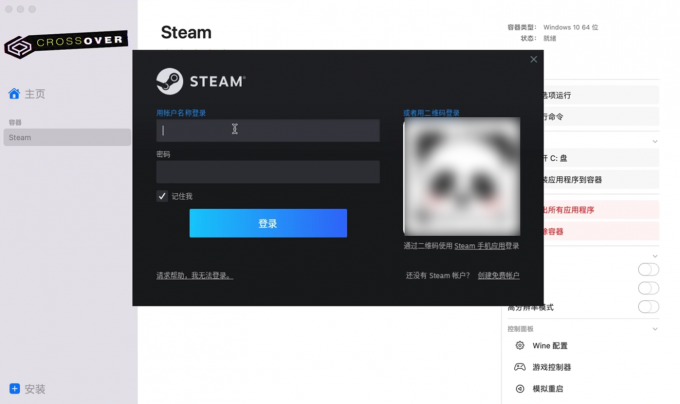
5、下载安装游戏:登陆后,我们可以在Steam上下载并安装你需要的游戏。
注意:畅玩游戏需要M系列芯片电脑,并打开CrossOver-高级设置中的【D3DMetal】和【ESync】选项。

通过CrossOver,你可以在Mac上运行许多Windows专属的Steam游戏,享受更多的游戏乐趣。
虽然Mac电脑可以玩的游戏相比于Windows电脑来说并不多。但是通过CrossOver这款软件,Mac用户同样可以在Steam平台上享受到和Windows平台相同的游戏。希望本文对你有所帮助。
CrossOver 24 Mac中文免费安装包(此链持续指向最新):https://souurl.cn/mWK48N
CrossOver Mac激活码获取:https://souurl.cn/xneFDq